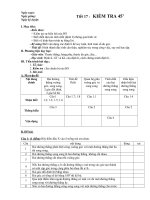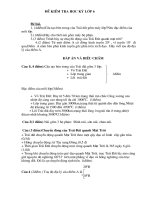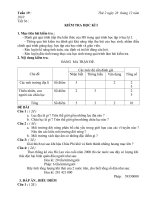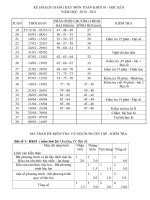Giáo an tin học lớp 7 kì I
Bạn đang xem bản rút gọn của tài liệu. Xem và tải ngay bản đầy đủ của tài liệu tại đây (2.92 MB, 84 trang )
GIÁO ÁN TIN HỌC LỚP 7 NĂM HỌC 2013 - 2014
Ngày soạn: 12 /08/2013
Ngày dạy:
Tiết 01
CHƯƠNG TRÌNH BẢNG TÍNH LÀ GÌ ?
A. MỤC TIÊU
1. Kiến thức: Bảng tính là gì? Sử dụng bảng tính để làm gì? Giới thiệu chương trình
bảng tính Exel.
2. Kỹ năng: Nhận biết được dạng bảng tính, cách nhập dữ liệu trong bảng tính.
3. Thái độ: Hướng dẫn cho học sinh cách làm việc khoa học, có hệ thống. Nghiêm
túc khi học tập.
B. CHUẨN BỊ
I. Chuẩn bị của giáo viên
- Sách giáo khoa, tài liệu tham khảo, giáo án, máy chiếu. Một số bảng tính cơ
bản.
II. Chuẩn bị của học sinh
- SGK , tập ghi
C. TIẾN TRÌNH GIỜ DẠY
I. Ổn định lớp học (1’)
II. Kiểm tra bài cũ (không kiểm tra)
III. Bài mới (35’)
NỘI DUNG HOẠT ĐỘNG CỦA GV VÀ HS Thời
gian
1. Bảng và nhu cầu xử lí thông tin dạng
bảng:
Các công dụng của chương trình bảng tính:
- Biểu diễn dữ liệu dưới dạng bảng.
- Thống kê, theo dõi.
- So sánh.
- Sắp xếp.
- Tính toán.
- Vẽ biểu đồ…
Ví dụ:
TT Họ và tên Toán Văn TB
1 Lê Thị An 8 6 7.0
2 Phạm Văn Bình 7 9 8.0
3 Trần Văn Chung 6 7 6.5
Chương trình bảng tính là phần mềm
được thiết kế để giúp ghi lại và trình bày
thông tin dới dạng bảng, thực hiện tính
toán cũng nh xây dựng các biểu đồ biểu
diễn một cách trực quan các số liệu có
trong bảng.
2. Chương trình bảng tính
a) Màn hình làm việc
- Các bảng chọn.
- Các thanh công cụ.
- Các nút lệnh.
Gv: Tổ trưởng ghi chép theo cách nào để
dễ theo dõi nề nếp của các bạn trong tổ?
Hs:
Gv: Khi cần so sánh kết quả học tập các
môn học của từng học sinh chúng ta sẽ
ghi chép như thế nào cho tiện?
Hs:
Gv: Theo em tại sao một số trường hợp
thông tin lại được thể hiện dưới dạng
bảng?
Hs:
Gv: Lấy ví dụ một số bảng số liệu?
Hs:
Gv: Trong Tin học, để làm việc với các
thông tin dạng bảng một cách nhanh
chóng và chính xác người ta đã phát minh
ra chương trình bảng tính. Vậy bảng tính
là gì?
Hs:
Gv: Màn hình làm việc của Microsoft
Word gồm những thành phần nào?
20’
15’
1
NGUYỄN THỊ NGỌC LAN - TRƯỜNG THCS MAI SƠN
GIÁO ÁN TIN HỌC LỚP 7 NĂM HỌC 2013 - 2014
- Cửa sổ làm việc chính.
- Các dòng: 1,2,3,…
- Các cột: A,B,C,…
- Các ô là giao của dòng và cột.
b) Dữ liệu
- Dữ liệu số.
- Dữ liệu văn bản.
c) Khả năng tính toán và sử dụng hàm
có sẵn
- Tính toán tự động.
- Tự động cập nhật kết quả.
- Các hàm có sẵn.
d) Sắp xếp và lọc dữ liệu
- Sắp xếp theo các tiêu chuẩn khác nhau.
- Lọc riêng được các nhóm dữ liệu theo
ý muốn.
e) Tạo biểu đồ
- Chương trình bảng tính có các công cụ
tạo biểu đồ phong phú.
Gv: Hình 4/5 là màn hình làm việc của
chương trình bảng tính Microsoft Excel.
Em thấy có gì khác so với màn hình làm
việc của Microsoft Word?
Gv: Giới thiệu về dữ liệu.
Gv: Giới thiệu về khả năng tính toán và
sử dụng hàm hàm có sẵn.
Gv: Giới thiệu về khả năng sắp xếp và lọc
dữ liệu của chương trình.
Gv: Ngoài ra chương trình bảng tính còn
có khả năng tạo các biểu đồ.
IV. Củng cố (3’)
- Thế nào là một chương trình bảng tính?
- Nêu các công dụng của chương trình bảng tính?
- Nêu các thành phần trên màn hình làm việc của chương trình bảng tính?
V. Hướng dẫn học ở nhà (2’)
- Đọc trước lý thuyết, đọc trước phần 3, 4
D. RÚT KINH NGHIỆM
2
NGUYỄN THỊ NGỌC LAN - TRƯỜNG THCS MAI SƠN
GIÁO ÁN TIN HỌC LỚP 7 NĂM HỌC 2013 - 2014
Ngày soạn: /08/2013
Ngày dạy: 7A:
7B:
Tiết 02
CHƯƠNG TRÌNH BẢNG TÍNH LÀ GÌ ? (tt)
A. MỤC TIÊU
1. Kiến thức: Học sinh nhận biết được các thành phần cơ bản của màn hình trang
tính. Hiểu rõ các khái niệm hàng, cột, địa chỉ ô tính.
2. Kỹ năng: Học sinh biết cách di chuyển trên trang tính, biết cách nhập, sửa, xoá dữ
liệu.
3. Thái độ: Hướng dẫn cho học sinh cách làm việc khoa học, có hệ thống. Nghiêm
túc khi học tập.
B. CHUẨN BỊ
I. Chuẩn bị của giáo viên
Sách giáo khoa, tài liệu tham khảo, giáo án, máy chiếu
II. Chuẩn bị của học sinh
- SGK , tập ghi
C. TIẾN TRÌNH GIỜ DẠY
I. Ổn định lớp học (1’)
II. Kiểm tra bài cũ (4’)
Hs1: Nêu công dụng của chương trình bảng tính? (10 đ)
Đáp án:
- Biểu diễn dữ liệu dưới dạng bảng.
- Thống kê, theo dõi.
- So sánh.
- Sắp xếp.
- Tính toán.
Hs2: Nêu các thành phần ở màn hình làm việc của chương trình bảng tính Excel? (10 đ)
Đáp án:
- Các bảng chọn.
- Các thanh công cụ.
- Các nút lệnh.
- Cửa sổ làm việc chính.
- Các dòng: 1,2,3,…
- Các cột: A,B,C,…
- Các ô là giao của dòng và cột.
III. Bài mới (35’)
NỘI DUNG HOẠT ĐỘNG CỦA GV VÀ HS Thời
gian
3. Màn hình làm việc của chương
trình bảng tính
- Thanh công thức: Nhập, hiển thị
dữ liệu hoặc công thức trong ô tính.
- Bảng chọn Data: Các lệnh để xử lí
Gv: Sử dụng tranh vẽ giới thiệu màn hình làm
việc của chương trình bảng tính.
Gv: Chỉ ra các thành phần chính trên màn hình
làm việc: thanh công thức, các bảng chọn, trang
15’
3
NGUYỄN THỊ NGỌC LAN - TRƯỜNG THCS MAI SƠN
GIÁO ÁN TIN HỌC LỚP 7 NĂM HỌC 2013 - 2014
dữ liệu.
- Trang tính: Gồm các cột, các
dòng, các ô tính, khối.
+ Các cột: Có địa chỉ cột A,B,C,…
+ Các dòng: Có địa chỉ dòng 1,2,3,
…
+ Ô tính: Vùng giao nhau giữa dòng
và cột. Mỗi ô có địa chỉ ô được xác
định bởi địa chỉ cột (A,B,C,…) và
địa chỉ dòng (1,2,3,…). Ví dụ: A1,
B5, AC3,…
+ Khối: Nhiều ô liền kề được chọn.
Khối có địa chỉ khối xác định bởi
địa chỉ ô đầu khối và địa chỉ ô cuối
khối cách nhau bởi dấu hai chấm
(:). Ví dụ: A2:B4
4. Nhập dữ liệu vào trang tính
a) Nhập và sửa dữ liệu
- Nhập: Click vào ô và nhập dữ liệu
từ bàn phím.
- Sửa: Double click vào ô cần sửa
và thực hiện thao tác sửa như với
Word.
b) Di chuyển trên trang tính
- Sử dụng bàn phím: Các phím mũi
tên; phím Tab; phím Enter.
- Sử dụng chuột và các thanh cuốn.
- Nhập địa chỉ ô vào hộp tên.
c) Gõ chữ Việt trên trang tính
Để gõ chữ tiếng Việt cần có chương
tính, ô tính…
Gv: Giới thiệu và hướng dẫn học sinh các cách
nhập và sửa sữ liệu trên trang tính.
Gv: Giới thiệu các cách di chuyển trên trang
tính.
Gv: Nêu các kiểu gõ chữ Việt trong Word?
Hs:
Gv: Trong Excel cũng gõ chữ Việt giống như
trong Word.
20’
4
NGUYỄN THỊ NGỌC LAN - TRƯỜNG THCS MAI SƠN
GIÁO ÁN TIN HỌC LỚP 7 NĂM HỌC 2013 - 2014
trình gõ và Font tiếng Việt. Có hai
kiểu gõ:
- Gõ kiểu TELEX: aa=â, aw=ă,
ee=ê,…
- Gõ kiểu VNI: a1=á; a2=à, a6=â,
a8=ă,…
IV. Củng cố (3’)
- Nêu các thành phần trên màn hình làm việc của Excel?
V. Hướng dẫn học ở nhà (2’)
- Học lý thuyết, chuẩn bị trước cho bài thực hành.
D. RÚT KINH NGHIỆM
Ngày 16 tháng 08 năm 2013
Duyệt của BGH
Nguyễn Thị Hồng Thu
Ngày soạn: /8/2013
Ngày dạy:7B:
Tiết 03
Bài thực hành 1:
LÀM QUEN VỚI CHƯƠNG TRÌNH
5
NGUYỄN THỊ NGỌC LAN - TRƯỜNG THCS MAI SƠN
GIÁO ÁN TIN HỌC LỚP 7 NĂM HỌC 2013 - 2014
7A:
BẢNG TÍNH EXCEL
A. MỤC TIÊU
1. Kiến thức: Khởi động và kết thúc Excel.
2. Kỹ năng: Nhận biết các ô, hàng, cột trên trang tính Excel.
3. Thái độ: Hướng dẫn cho học sinh cách làm việc khoa học, có hệ thống. Nghiêm
túc khi học tập.
B. CHUẨN BỊ
I. Chuẩn bị của giáo viên
Giáo án, sách giáo khoa. Phòng máy tính
II. Chuẩn bị của học sinh
- SGK , tập ghi
C. TIẾN TRÌNH GIỜ DẠY
I. Ổn định lớp học (1’)
II. Kiểm tra bài cũ (4’)
Câu hỏi: Nêu các thành phần trên màn hình làm việc của Excel? (10 đ)
Đáp án:
-Thanh công thức: Nhập, hiển thị dữ liệu hoặc công thức trong ô tính.
- Bảng chọn Data: Các lệnh để xử lí dữ liệu.
- Trang tính: Gồm các cột, các dòng, các ô tính, khối.
+ Các cột: Có địa chỉ cột A,B,C,…
+ Các dòng: Có địa chỉ dòng 1,2,3,…
+ Ô tính: Vùng giao nhau giữa dòng và cột.
+ Khối: Nhiều ô liền kề được chọn.
III. Bài mới (35’)
NỘI DUNG HOẠT ĐỘNG CỦA GV VÀ HS Thời
gian
Khởi động, lưu kết quả và thoát khỏi
Excel
a) Khởi động
C1: Start → Program → Microsoft Excel.
C2: Nháy đúp vào biểu tượng của Excel trên
màn hình nền.
b) Lưu kết quả
C1: File → Save
C2: Nháy chuột vào biểu tượng Save trên
Gv: Yêu cầu học sinh khởi động máy,
mở chương trình Excel.
Gv: Hướng dẫn học sinh các cách khởi
động Excel.
Gv: Để lưu kết quả trên Word ta làm
như thế nào?
Hs:
Gv: Cách lưu kết quả trên Excel cũng
15’
6
NGUYỄN THỊ NGỌC LAN - TRƯỜNG THCS MAI SƠN
GIÁO ÁN TIN HỌC LỚP 7 NĂM HỌC 2013 - 2014
thanh công cụ
c) Thoát khỏi Excel
C1: Nháy chuột vào nút ô vuông (gạch chéo
ở giữa)
C2: File → Exit
Bài tập 1:
So sánh điểm giống và khác nhau giữa màn
hình Word và Excel:
Giống nhau:
- Thao tác khởi động, kết thúc, lưu kết quả
giống nhau.
- Đều có thanh tiêu đề, thanh bảng chọn, các
thanh công cụ, thanh trạng thái và vùng nhập
dữ liệu.
Khác nhau:
Màn hình Word:
- Vùng nhập dữ liệu của Word có dạng trang
giấy.
- Tên tệp mặc định của Word là
Document1.doc.
- Word không có thanh công thức.
- vWord quản lý dữ liệu bằng kí tự, dòng,
đoạn, trang,…
Màn hinh Excel
- Vùng nhập dữ liệu của Excel có dạng trang
tính
- Tên tệp mặc định của Excel là Book1.xls
( và có nhiều trang tính Sheet)
- Excel có thanh công thức
- Excel quản lý dữ liệu bằng bảng (cột, hàng,
ô)
làm tương tự.
Gv: Để thoát khỏi Word ta làm như thế
nào?
Gv: Thoát khỏi Excel cũng làm
tương tự.
Giáo viên hướng dẫn học sinh làm, gọi
vài bạn lên thực hành lại cho cả lớp
xem.
Hs: Thực hiện trên máy.
GV: Yêu cầu học sinh nghiên cứu bài
tập 1/10. Nêu vấn đề điểm thứ nhất của
bài tập 1:
HS: Trận tự độc lập làm việc.
GV: Gọi học sinh trả lời câu hỏi. Đánh
giá, tóm tắt câu trả lời.
Gv: Yêu cầu học sinh tiếp tục nghiên
cứu vấn để điểm thứ hai của bài tập 1.
Hs: trật tự, độc lập làm việc.
20’
IV. Củng cố (3’)
- Các cách khởi động Excel? Cách lưu kết quả? Cách thoát khỏi Excel?
V. Hướng dẫn học ở nhà (2’)
- Đọc trước lý thuyết, đọc trước phần 3, 4.
D. RÚT KINH NGHIỆM
Ngày soạn:
Ngày dạy:7B:
Tiết
04
Bài thực hành 1:
LÀM QUEN VỚI CHƯƠNG TRÌNH BẢNG TÍNH
7
NGUYỄN THỊ NGỌC LAN - TRƯỜNG THCS MAI SƠN
GIÁO ÁN TIN HỌC LỚP 7 NĂM HỌC 2013 - 2014
7A:
EXCEL (tt)
A. MỤC TIÊU
1. Kiến thức: Khởi động và kết thúc Excel.
2. Kỹ năng: Biết cách di chuyển trên trang tính, biết cách nhập, sửa, xoá dữ liệu.
3. Thái độ: Hướng dẫn cho học sinh cách làm việc khoa học, có hệ thống. Nghiêm
túc khi học tập.
B. CHUẨN BỊ
I. Chuẩn bị của giáo viên
Tài liệu tham khảo, bảng phụ. Một số bảng tính cơ bản, phòng thực hành
II. Chuẩn bị của học sinh
- SGK , tập ghi
C. TIẾN TRÌNH GIỜ DẠY
I. Ổn định lớp học (1’)
II. Kiểm tra bài cũ (4’)
HS1 : Em hãy nêu các cách khởi động Excel? Cách lưu kết quả? Cách thoát khỏi Excel?
HS2 : Em hãy lên thực hiện các thao tác khi khởi động Excel? khi lưu kết quả? Khi thoát
khỏi Excel?
Trả lời: a) Khởi động
C1: Start → Program → Microsoft Excel.
C2: Nháy đúp vào biểu tượng của Excel trên màn hình nền.
b) Lưu kết quả
C1: File → Save
C2: Nháy chuột vào biểu tượng Save trên thanh công cụ
c) Thoát khỏi Excel
C1: Nháy chuột vào nút ô vuông (gạch chéo ở giữa)
C2: File → Exit
III. Bài mới (35’)
NỘI DUNG HOẠT ĐỘNG CỦA GV VÀ HS Thời
gian
Bài tập 1:
- Muốn kích hoạt ô thì nháy chuột vào ô
tính đó.
- Di chuyển chuột trên trang tính đó.
+ Bằng chuột
+ Bằng bàn phím
- Khi di chuyển từ ô này đến ô khác: các
nút tiêu đề cột và tiêu đề hàng tương
ứng với ô chuyển đến có màu khác biệt.
BT2: Sgk trang 11.
- Khi nhập dữ liệu và dùng phím Enter
Gv: Yêu cầu học sinh tiếp tục nghiên cứu
vấn đền điểm thứ ba của bài tập 1.
Hs: Trận tự. độc lập làm việc
Gv: Gọi học sinh trả lời vấn đề thứ 3 của
bt1
HS: Trật tự, tích cự tham gia xây dựng
bài.
Gv: Yêu cầu học sinh tiếp tục nghiên cứu
vấn đền điểm thứ ba của bài tập 1.
13’
10’
8
NGUYỄN THỊ NGỌC LAN - TRƯỜNG THCS MAI SƠN
GIÁO ÁN TIN HỌC LỚP 7 NĂM HỌC 2013 - 2014
để kết thúc việc nhập dữ liệu cho một ô
trên trang tính, ta thấy trong ô kề dưới
(cùng cột và kế hàng) được kích hoạt.
- Khi chọn ô tính có dữ liệu và nhấn
phím Detele: dữ liệu trong ô sẽ bị xoá
và không có dữ liệu mới thay thế.
Khi chọn một ô tính khác có dữ liệu và
gõ nội dung mới: dữ liệu mới sẽ thay
thế giá trị cũ.
BT3: Sgk trang 11.
Bước 1: Khởi động Excel
Bước 2: Chọn phong chữ cho cả trang
tính.
Bước 3: Di chuyện con trỏ đến từng ô
và nhập dữ liệu.
Bước 4: Lưu bảng tính với tên Danh
sach lop em.xls
Bước 5: Thoát khỏi Excel
Hs: Trận tự. độc lập làm việc
Gv: Gọi học sinh trả lời vấn đề thứ 3 của
bt1
HS: Trật tự, tích cự tham gia xây dựng
bài.
Gv: Yêu cầu học sinh tiếp tục nghiên cứu
bài tập 3.
Hs: Trận tự. độc lập làm việc
Gv: Gọi học sinh trả lời
HS: Trật tự, tích cự tham gia xây dựng
bài.
12’
3IV. Củng cố (3’)
- Nêu cách nhập dữ liệu vào ô tính?
- Nêu cách sửa dữ liệu trong ô tính?
V. Hướng dẫn học ở nhà (2’)
- Xem trước bài 2: Các thành phần chính và dữ liệu trên trang tính
D. RÚT KINH NGHIỆM
Ngày 24 tháng 08 năm 2013
Duyệt của BGH
Nguyễn Thị Hồng Thu
Ngày soạn:
Ngày dạy:
Tiết 05
CÁC THÀNH PHẦN CHÍNH VÀ DỮ LIỆU TRÊN
TRANG TÍNH
9
NGUYỄN THỊ NGỌC LAN - TRƯỜNG THCS MAI SƠN
GIÁO ÁN TIN HỌC LỚP 7 NĂM HỌC 2013 - 2014
7B:
7A:
A. MỤC TIÊU
1. Kiến thức: Học sinh biết được các thành phần chính của trang tính, dữ liệu trên ô
tính. Biết cách chọn các đối tượng trên trang tính. Hiểu được vai trò của thanh công thức,
hiểu được dữ liệu số và dữ liệu kí tự.
2. Kỹ năng: Thành thạo cách chọn một trang tính, một ô, một cột, một dòng, một
khối.
3. Thái độ: Rèn luyện tính cẩn thận, làm việc khoa học, có hệ thống. Nghiêm túc
trong học tập.
B. CHUẨN BỊ
I. Chuẩn bị của giáo viên
- Giáo án, tài liệu tham khảo, sách giáo khoa.
II. Chuẩn bị của học sinh
- SGK , tập ghi
C. TIẾN TRÌNH GIỜ DẠY
I. Ổn định lớp học (1’)
II. Kiểm tra bài cũ (4’)
Hs1: Nêu các thành phần trên màn hình làm việc của chương trình bảng tính? 5 đ
Nêu cách xác định một ô tính? 5 đ
Trả lời : - Thanh công thức
- Bảng chọn Data
- Trang tính
- Ô tính: Vùng giao nhau giữa dòng và cột. Mỗi ô có địa chỉ ô được xác định bởi địa chỉ
cột và địa chỉ dòng.
- Nhập: Click vào ô và nhập dữ liệu từ bàn phím.
Hs2: Nêu cách nhập và sửa dữ liệu trên trang tính? 5 đ
Nêu cách di chuyển trên trang tính? 5 đ
- Sửa: Double click vào ô cần sửa và thực hiện thao tác sửa như với Word.
- Sử dụng bàn phím: Các phím mũi tên; phím Tab; phím Enter.
- Sử dụng chuột và các thanh cuốn.
- Nhập địa chỉ ô vào hộp tên.
III. Bài mới (35’)
HOẠT ĐỘNG CỦA GV VÀ HS NỘI DUNG Thời
gian
Gv: Giới thiệu về bảng tính, các trang tính trong
bảng tính và khi nào thì một trang tính là đang
được kích hoạt.
1. Bảng tính
- Một bảng tính gồm nhiều trang
tính (khi khởi động Excel thường có
3 trang: Sheet1, Sheet2, Sheet3).
- Trang tính được kích hoạt (trang
tính hiện hành) có nhãn màu sáng
hơn, tên viết bằng chữ đậm.
- Để kích hoạt (để chọn) một trang
tính ta click vào tên trang (hoặc
nhãn trang) tương ứng.
15’
15’
10
NGUYỄN THỊ NGỌC LAN - TRƯỜNG THCS MAI SƠN
GIÁO ÁN TIN HỌC LỚP 7 NĂM HỌC 2013 - 2014
Gv: Giới thiệu các thành phần chính trên một
trang tính: Ô, khối, cột, dòng, thanh công thức…
- Giải thích chức năng của từng thành phần.
2. Các thành phần chính trên
trang tính
- Một trang tính gồm có các cột, các
dòng, các ô tính ngoài ra còn có hộp
tên, khối, thanh công thức…
+ Hộp tên: Ô ở góc trên, bên trái
trang tính, hiển thị địa chỉ ô được
chọn.
+ Khối: Các ô liền kề nhau tạo thành
hình chữ nhật.
+ Thanh công thức: Cho biết nội
dung ô đang được chọn.
IV. Củng cố (3’)
- Hãy cho biết về trang tính trong chương trình bảng tính?
- Nêu các thành phần chính trên trang tính?
V. Hướng dẫn học ở nhà (2’)
- Học bài và xem trước bài thực hành 2: Làm quen với các kiểu dữ liệu trên trang
tính.
D. RÚT KINH NGHIỆM
Ngày soạn:
Ngày dạy:
Tiết
06
CÁC THÀNH PHẦN CHÍNH VÀ DỮ LIỆU TRÊN
TRANG TÍNH (tt)
11
NGUYỄN THỊ NGỌC LAN - TRƯỜNG THCS MAI SƠN
Các nhãn với tên trang
Hộp tên Tên cột
Thanh công thức
Địa chỉ ô được chọn
Ô đang được chọn
Tên dòng
GIÁO ÁN TIN HỌC LỚP 7 NĂM HỌC 2013 - 2014
7A:
7B:
A. MỤC TIÊU
1. Kiến thức: Học sinh biết được các thành phần chính của trang tính, dữ liệu trên ô
tính. Biết cách chọn các đối tượng trên trang tính. Hiểu được vai trò của thanh công thức,
hiểu được dữ liệu số và dữ liệu kí tự.
2. Kỹ năng: Thành thạo cách chọn một trang tính, một ô, một cột, một dòng, một
khối.
3. Thái độ: Rèn luyện tính cẩn thận, làm việc khoa học, có hệ thống. Nghiêm túc
trong học tập.
B. CHUẨN BỊ
I. Chuẩn bị của giáo viên
- Giáo án, tài liệu tham khảo kiến thức, sách giáo khoa
II. Chuẩn bị của học sinh
- SGK , tập ghi
C. TIẾN TRÌNH GIỜ DẠY
I. Ổn định lớp học (1’)
II. Kiểm tra bài cũ (4’)
Hs1: Hãy cho biết về trang tính trong chương trình bảng tính? (10 đ)
Trả lời :
- Một bảng tính gồm nhiều trang tính.
- Trang tính được kích hoạt có nhãn màu sáng hơn, tên viết bằng chữ đậm.
- Để kích hoạt một trang tính ta click vào tên trang tương ứng.
Hs2: Nêu các thành phần chính trên trang tính?
- Các cột, các dòng, các ô, hộp tên, khối, thanh công thức.
+ Hộp tên: Ô ở góc trên, bên trái trang tính, hiển thị địa chỉ ô được chọn.
+ Khối: Các ô liền kề nhau tạo thành hình chữ nhật.
+ Thanh công thức: Cho biết nội dung ô đang được chọn.
III. Bài mới (35’)
HOẠT ĐỘNG CỦA GV VÀ HS
NỘI DUNG
Thời
gian
Gv: Giới thiệu và hướng dẫn học sinh
các thao tác để chọn các đối tượng trên
một trang tính.
3. Chọn các đối tượng trên trang tính
- Chọn một ô: Click vào ô cần chọn, sử
dụng các phím ,,←,→, Tab, Enter.
- Chọn một dòng: Click vào địa chỉ dòng.
- Chọn một cột: Click vào địa chỉ cột.
- Chọn một khối:
+ Click ô đầu khối → rê đến ô cuối khối.
+ Click ô đầu khối → giữ Shift + , ,
←, →.
+ Click ô đầu khối → giữ Shift + Click ô
cuối khối.
- Chọn nhiểu khối: Chọn khối đầu → giữ
Ctrl + Click ô cuối khối.
4. Dữ liệu trên trang tính
15’
12
NGUYỄN THỊ NGỌC LAN - TRƯỜNG THCS MAI SƠN
GIÁO ÁN TIN HỌC LỚP 7 NĂM HỌC 2013 - 2014
GV: Giới thiệu các dữ liệu thường gặp,
cho ví dụ.
- Dữ liệu số: mặc định căng thẳng lề bên
phải ô tính
+ Dấu “,” (phân cách phần nghìn,
triệu…) VD: 1,000,000
+ Dấu “.” (phân cách phần nguyên và
phần thập phân) VD: 15.55
- Dạng ký tự: mặc định căng thẳng lề
bên trái ô tính
HĐ: Giới thiệu bài thực hành.
1. Cách mở trang tính mới:
- Click biểu tượng New trên
thanh nút lệnh.
- Vào File New.
- Nhấn tổ hợp phím: Ctrl + N
2. Cách mở trang tính đã có trên
máy:
- Click biểu tượn Open trên
thanh nút lệnh.
- Vào File Open.
- Nhấn tổ hợp phím: Ctrl + O
* Em có thể mở bằng cách khác: mở thư
mục chứa tệp và nháy đúp lên biểu
tượng của tệp.
HS: Lắng nghe, ghi vào vở
a) Dữ liệu số
- Dữ liệu số tự căn thẳng lề phải trong ô
tính.
- Các số : 0, 1, 2, 3 , 9, +1, -6
- Số kiểu USA: 1,000 → 1,000
- Số kiểu Việt Nam: 1,000 → 1
b) Dữ liệu kí tự
- Các chữ cái.
- Các chữ số.
- Các kí hiệu.
- Dữ liệu số tự căn thẳng lề phải trong ô
tính.
15’
IV. Củng cố (3’)
- Nêu cách chọn các đối tượng trên trang tính?
- Nêu các loại dữ liệu trên trang tính?
V. Hướng dẫn học ở nhà (2’)
- Học bài và xem trước bài thực hành 2: Làm quen với các kiểu dữ liệu trên trang
tính.
D. RÚT KINH NGHIỆM
Ngày 7 tháng 9 năm 2013
Duyệt của BGH
13
NGUYỄN THỊ NGỌC LAN - TRƯỜNG THCS MAI SƠN
GIÁO ÁN TIN HỌC LỚP 7 NĂM HỌC 2013 - 2014
Nguyễn Thị Hồng Thu
Ngày soạn:
Ngày dạy:
7B:
7A:
Tiết 7 Bài thực hành 2:
LÀM QUEN VỚI CÁC KIỂU DỮ LIỆU TRÊN
TRANG TÍNH
A. MỤC TIÊU
1. Kiến thức: Phân biệt được bảng tính, trang tính và các thành phần trên trang tính.
Phân biệt và nhập các kiểu dữ liệu khác nhau vào ô tính. Chọn các đối tượng trên trang
tính.
2. Kỹ năng: Mở và lưu bảng tính trên máy tính. Thành thạo cách chọn một trang tính,
một ô, một cột, một dòng, một khối.
3. Thái độ: Rèn luyện tính cẩn thận, làm việc khoa học, có hệ thống. Nghiêm túc
trong học tập.
B. CHUẨN BỊ
I. Chuẩn bị của giáo viên
- Sách giáo khoa, giáo án, Phong máy. Chuẩn bị một số bài thực hành
II. Chuẩn bị của học sinh
- SGK , tập ghi
C. TIẾN TRÌNH GIỜ DẠY
I. Ổn định lớp học (1’)
II. Kiểm tra bài cũ (4’)
III. Bài mới (35’)
HOẠT ĐỘNG CỦA GV VÀ HS NỘI DUNG Thời
gian
HĐ1: Nhắc lại thao tác để mở một bảng tính.
a) Mở bảng tính mới: GV thực hành mẫu
- Nháy vào nút lệnh New trên thanh công cụ Standard
- Vào File
→
New.
- Nhấn tổ hợp phím Ctrl + N
b, Mở bảng tính đã có trên máy: GV thực hành mẫu
* Cách 1:
- Nhấn vào nút lệnh Open trên thanh công cụ Standard
- Vào File → Open
- Nhấn tổ hợp phím Ctrl + O
Mở và lưu bảng tính với một
tên khác
a) Mở một bảng tính
- Mở bảng tính mới: Click nút
lệnh New trên thanh công cụ
trong chương trình bảng tính
.
- Mở bảng tính đã lưu: Mở thư
mục chứa tệp và double click
vào biểu tượng của file.
10’
5’
14
NGUYỄN THỊ NGỌC LAN - TRƯỜNG THCS MAI SƠN
Nút lệnh
New
GIÁO ÁN TIN HỌC LỚP 7 NĂM HỌC 2013 - 2014
* Cách 2:
HĐ2: Nhắc lại cách lưu bảng tính
* Lưu bảng tính với một tên khác:
Vào File
→
Save As hoặc nhấn phím F12
HĐ3: Cho học sinh thực hành
- GV cho học sinh làm các bài tập thực hành
- Giám sát học sinh làm bài thực hành, chỉ dẫn, nhắc nhở khi
học sinh làm bài.
- Yêu cầu học sinh mở trang tính và nhập dữ liệu:
Lưu bảng tính với tên: So theo doi the luc
b) Lưu bảng tính với một tên
khác
Ta có thể lưu một bảng tính đã
được lưu trước đó với một tên
khác mà không mất đi bảng
tính ban đầu: File → Save as
20’
IV. Củng cố (3’)
- Nêu cách mở một bảng tính?
- Nêu cách lưu một bảng tính?
V. Hướng dẫn học ở nhà (2’)
- Xem trước phần 3;4 bài 2: Các thành phần chính và dữ liệu trên trang tính.
15
NGUYỄN THỊ NGỌC LAN - TRƯỜNG THCS MAI SƠN
Nháy đúp
để mở bảng
tính
Chọn tên thư
mục cần mở
Gõ tên tệp
Nhấn nút Open để mở
GIÁO ÁN TIN HỌC LỚP 7 NĂM HỌC 2013 - 2014
D. RÚT KINH NGHIỆM
Ngày soạn: 10/09/2013
Ngày dạy:
7A:
7B:
Tiết 08 Bài thực hành 2:
LÀM QUEN VỚI CÁC KIỂU DỮ LIỆU TRÊN
TRANG TÍNH (tt)
A. MỤC TIÊU
1. Kiến thức: Phân biệt được bảng tính, trang tính và các thành phần trên trang tính.
Phân biệt và nhập các kiểu dữ liệu khác nhau vào ô tính. Chọn các đối tượng trên trang
tính.
2. Kỹ năng: Mở và lưu bảng tính trên máy tính. Thành thạo cách chọn một trang tính,
một ô, một cột, một dòng, một khối.
3. Thái độ: Rèn luyện tính cẩn thận, làm việc khoa học, có hệ thống. Nghiêm túc
trong học tập.
B. CHUẨN BỊ
I. Chuẩn bị của giáo viên
Sách giáo khoa, tài liệu tham khảo, giáo án, máy chiếu
II. Chuẩn bị của học sinh
- SGK , tập ghi
C. TIẾN TRÌNH GIỜ DẠY
I. Ổn định lớp học (1’)
II. Kiểm tra bài cũ (4’)
Kết hợp hỏi bài cũ khi hướng dẫn học sinh thực hành trên máy
III. Bài mới (35’)
NỘI DUNG HOẠT ĐỘNG CỦA GV VÀ HS Thời
gian
BT1:
- Khởi động Excel, nhận biết
các thành phần chính.
- Kích hoạt các ô khác nhau,
quan sát sự thay đổi nội dung
trong ô.
GV: Nêu tóm tắt BT1/20
GV: Khi nháy chuột để kích hoạt các ô khác
nhau thì nội dung trong hộp tên cũng thay đổi
theo ô đang được kích hoạt. Ví dụ: khi nháy
chuột vào ô B2 nội dung hộp tên sẽ là B2. Khi
di chuyển chuột sang C4 thì nội dung hộp tên
cũng thay đổi thành C4.
10’
16
NGUYỄN THỊ NGỌC LAN - TRƯỜNG THCS MAI SƠN
GIÁO ÁN TIN HỌC LỚP 7 NĂM HỌC 2013 - 2014
- Nhập dữ liệu vào ô, quan sát
sự thay đổi nội dung trên thanh
công thức.
- Gõ = 5 + 7 và 1 ô và nhấn
Enter. Chọn lại ô đó và so sánh
nội dung dữ liệu trong ô đó và
trên thanh công thức.
BT2: Sgk trang 20.
Trong quá trình chọn ta thấy:
- Nếu chọn ô: Tên ô được hiện
trong hộp tên.
- Nếu chọn cột: Tên ô đầu tiên
của cột được hiện trong hộp tên.
- Nếu chọn hàng. Tên ô đầu tiên
của hàng được hiện trong hộp
tên.
- Nếu chọn khối: trên ô đầu tiên
của khối được hiện trong hộp
tên.
* Ta có ba cách để thực hiện
thao tác chọn cả ba cột A, B, C
NX: Khi không dùng phím Ctrl
để chọn nhiều đối tượng không
liền kề thì chỉ có đối tượng sau
cùng được chọn.
- Khi kết hợp phím ctrl thì tất cả
các đối tượng trên đều được
chọn.
BT3: Skg trang 21.
- Mở một trang tính mới:
C1: File/New
C2: Ctrl + N
- Mở một bảng tính đã lưu
C1: File / Open
C2: Ctrl + O
BT4: Sgk trang 21
Nhập dữ liệu trên trang tính
GV: Khi nhập dữ liệu vào các ô nào thì cùng
lúc trên thanh công thức cũng hiện nội dung dữ
liệu của ô đang được kích hoạt đó.
S2: - tại thời điểm gõ dl cho ô: nội dung trong
ô giống với nội dung trên thanh công thức.
- Tại thời điểm kích hoạt lại ô đã có dữ liệu:
nếu ô chứa dl không phải là côn gthuwcs thì có
nội dung giống nhau. Nêu ô chứa dl là công
thức: Nội dung trong thanh công thức là biểu
thức, nội dung trong ô là kết quả biêu thức
tương ứng.
HS:: Tập trung làm việc và quan sát kết quả
trên thanh công thức và trong ô được kích hoạt.
GV: Khi gõ B100 vào hộp tên nghĩa là kích
hoạt ô B100
Tương tự:
A:A kết quả cột A được chọn
A:C kết quả cột A,B,C được chọn
2:2 kết quả hàng 2 được chọn
2:4 kết quả hàng 2,3,4 được chọn
B2: D6 kết quả khối (B2:D6) được chọn
NX: khi chọn đối tượng nào đó, thay vì dùng
chuột hoặc bàn phím để chọn ta có thể nhập
địa chỉ của đối tượng vào hộp tên.
HS:: Tập trung làm việc và quan sát kết quả
trên thanh công thức và trong ô được kích hoạt.
Gv: Yêu cầu học sinh tiếp tục nghiên cứu bài
tập 3.
Hs: Trận tự. độc lập làm việc
Gv: Gọi học sinh trả lời
HS: Trật tự, tích cự tham gia xây dựng bài.
Hs: Trật tự, thực hành trên máy của mình.
10’
10’
IV. Củng cố (3’)
17
NGUYỄN THỊ NGỌC LAN - TRƯỜNG THCS MAI SƠN
GIÁO ÁN TIN HỌC LỚP 7 NĂM HỌC 2013 - 2014
- Nêu cách chọn các đối tượng trên trang tính?
- Nêu cách lưu một bảng tính?
- - Tìm hiểu các thành phần chính của trang tính
- Chọn các đối tượng trên trang tính
- Mở một trang tính, nhập dữ liệu trên trang tính.
V. Hướng dẫn học ở nhà (2’)
- Làm lại bài thực hành,
- Trả lời câu hỏi và bài tập 4, 5 (Trang 5 - SGK).
D. RÚT KINH NGHIỆM
Ngày 14 tháng 09 năm 2013
Duyệt của BGH
Nguyễn Thị Hồng Thu
18
NGUYỄN THỊ NGỌC LAN - TRƯỜNG THCS MAI SƠN
GIÁO ÁN TIN HỌC LỚP 7 NĂM HỌC 2013 - 2014
Ngày soạn: 18/9/2013
Ngày dạy: 7A /2013
7B /2013
Tiết 9 THỰC HIỆN TÍNH TOÁN TRÊN TRANG TÍNH
(T1)
A. MỤC TIÊU
1. Kiến thức: Cung cấp cho HS cách đặt các phép tính đơn giản trên bảng tính. HS
hiểu khái niệm ô, Khối ô, địa chỉ ô.
2. Kỹ năng: HS biết sử dụng các phép tính cộng, trừ, nhân, chia, nâng lên luỹ thừa,
phần trăm trong tính toán trên bảng EXEL đơn giản. HS biết cách nhập công thức trong ô
tính.
3. Thái độ: Rèn luyện tính cẩn thận, làm việc khoa học, có hệ thống. Nghiêm túc
trong học tập.
B. CHUẨN BỊ
I. Chuẩn bị của giáo viên
Giáo án, phòng máy
II. Chuẩn bị của học sinh
- Sách giáo khoa, xem trước bài ở nhà.
C. TIẾN TRÌNH GIỜ DẠY
I. Ổn định lớp học (1’)
II. Kiểm tra bài cũ (4’)
HS1 : Nêu cách khởi một phần mềm?
Trả lời: . C1: Double click vào biểu tượng của phần mềm trên màn hình.
C2: Start → Prorgam → Click vào tên phần mềm.
HS2 : Nêu cách kết thúc một phần mềm?
Trả lời: . - Click vào Start ABC.
C1: Click vào nút Close
C2: Alt+F4
III. Bài mới (35’)
HOẠT ĐỘNG CỦA GV VÀ HS NỘI DUNG
THỜI
GIAN
GV: Chương trình bảng tính có khả năng
rất ưu việt đó là tính toán.
- Trong bảng tính ta có thể dùng các công
thức để thực hiện các phép tính.
GV: Lấy VD: 3 + 5
GV: Giới thiệu các phép toán. Mỗi phép
toán GV lấy 1 VD và lưu ý cho HS các ký
hiệu phép toán.
+ Vị trí của các phép toán trên bàn phím.
? Trong toán học, ta có thứ tự thực hiện
các phép tính như thế nào?
GV: Lấy VD: {(12 + 5)-8}*2
1. Sử dụng công thức để tính toán.
- Trong bảng tính có thể sử dụng các
phép tính +, - , *, /, ^, % để tính toán.
- Trong bảng tính cũng cần phải thực
hiện thứ tự phép tính:
+ Với biểu thức có dấu ngoặc: Ngoặc
() { } ngoặc nhọn.
+ Các phép toán luỹ thừa -> phép
nhân, phép chia phép cộng, phép
trừ.
18’
19
NGUYỄN THỊ NGỌC LAN - TRƯỜNG THCS MAI SƠN
GIÁO ÁN TIN HỌC LỚP 7 NĂM HỌC 2013 - 2014
GV: Yêu cầu HS quan sát H22 trong
SGK.
GV: Vẽ hình minh hoạ lên bảng.
GV: Lấy ví dụ thực hiện trên máy khi
nhập công thức vào bảng tính.
HS: Quan sát và nhận xét
GV: gọi học sinh lên thực hiện nhập một
công thức tính
HS: Lên máy thực hiện
GV: Cho học sinh thực hiện ở máy của
mình.
2. Nhập công thức
- Để nhập công thức vào 1 ô cần làm
như sau:
+ Chọn ô cần nhập công thức
+ Gõ dấu =
+ Nhập công thức
+ Nhấn Enter chấp nhận
19’
IV. Củng cố (3’)
- Nêu các kí hiệu phép tính trên trang tính ?
- Nêu các bước nhập công thức trên trang tính
V. Hướng dẫn học ở nhà (1’)
- Xem trước cách sử dụng địa chỉ trong công thức.
D. RÚT KINH NGHIỆM
Ngày soạn:18/9/2013
Ngày dạy: 7A /2013
7B /2013
Tiết 10 THỰC HIỆN TÍNH TOÁN TRÊN TRANG TÍNH (tt)
A. MỤC TIÊU
1. Kiến thức: HS hiểu được thế nào là địa chỉ công thức, địa chỉ ô.
2. Kỹ Năng: HS biết sử dụng địa chỉ công thức để thực hiện các phép tính cộng, trừ,
nhân, chia, nâng lên luỹ thừa, phần trăm trong tính toán trên bảng EXEL đơn giản. HS
biết cách nhập thành thạo công thức trong ô tính.
3. Thái độ: Rèn luyện tính cẩn thận, làm việc khoa học, có hệ thống. Nghiêm túc
trong học tập.
B. CHUẨN BỊ
20
NGUYỄN THỊ NGỌC LAN - TRƯỜNG THCS MAI SƠN
GIÁO ÁN TIN HỌC LỚP 7 NĂM HỌC 2013 - 2014
I. Chuẩn bị của giáo viên
Giáo án, các ví dụ.
II. Chuẩn bị của học sinh
- Sách giáo khoa, xem trước bài ở nhà.
C. TIẾN TRÌNH GIỜ DẠY
I. Ổn định lớp học (1’)
II. Kiểm tra bài cũ (4’)
HS1 : Nêu các kí hiệu phép tính trên trang tính?
Trả lời: + : Cộng.
- : Trừ.
* : Nhân.
/ : Chia.
^ : Lũy thừa.
% : Phần trăm.
HS2 : Nêu các bước nhập công thức trên trang tính
Trả lời: + Chọn ô cần nhập công thức
+ Gõ dấu =
+ Nhập công thức
+ Nhấn Enter chấp nhận
III. Bài mới (35’)
HOẠT ĐỘNG CỦA GV VÀ HS NỘI DUNG
THỜI
GIAN
GV: Trên thanh công thức hiển thị A1,
em hiểu công thức đó có nghĩa gì?
GV: Yêu cầu thực hành:
Nhập các dữ liệu: A2=20; B3=18; Tính
trung bình cộng tại ô C3 = (20+18)/2.
? Nếu thay đổi dữ liệu ô A2, thì kết quả
tại ô C3 như thế nào?
Như vậy, nếu dữ liệu trong ô A2 thay
đổi thì ta phải nhập lại công thức tính ở ô
C3.
- Có 1 cách thay cho công thức =
( 20+18)/2 em chỉ cần nhập công thức =
( A2+B3)/2 vào ô C3, nội dung của ô C3
sẽ được cập nhật mỗi khi nội dung các ô
A2 và B3 thay đổi.
- Yêu cầu HS thực hành theo nội dung
trên.
(Cho HS thực hành nhiều lần theo cách
thay đổi dữ liệu ở các ô)
GV: Đi kiểm tra từng máy xem học sinh
3. Sử dụng địa chỉ công thức
Ví dụ:
A2 = 20
B3 = 18
Trung bình cộng tại C3:
Công thức: = ( A2+ C3)/2
* Chú ý
- Nếu giá trị ở các ô A2 hoặc B3 thay
đổi thì kết quả ở ô C3 cũng thay đổi
theo.
Thực hành
15’
20’
21
NGUYỄN THỊ NGỌC LAN - TRƯỜNG THCS MAI SƠN
GIÁO ÁN TIN HỌC LỚP 7 NĂM HỌC 2013 - 2014
thực hiện ntn?
GV: Đặt ra câu hỏi khi hs thực hiện chưa
đúng.
HS: Tích cực thực hiện các thao tác.
IV. Củng cố (1’)
- Nêu cách sử dụng địa chỉ trong công thức ?
V. Hướng dẫn học ở nhà (1’)
- Xem bài thực hành.
D. RÚT KINH NGHIỆM
Ngày 21 tháng 09 năm 2013
Duyệt của BGH
Nguyễn Thị Hồng Thu
Ngày soạn: 24/9/2013
Ngày dạy: 7A
7B
Tiết 11 Bài thực hành 3:
BẢNG ĐIỂM CỦA EM
(T1)
A. MỤC TIÊU
1. Kiến thức: Học sinh sử dụng công thức trên trang tính.
2. Kĩ năng: Học sinh biết nhập và sử dụng thành thạo các công thức tính toán đơn
giản trên trang tính.
3. Thái độ: Rèn luyện tính cẩn thận, làm việc khoa học, có hệ thống. Nghiêm túc
trong học tập.
- Có thái độ nghiêm túc trong học tập khi làm quen với nhiều quy định nghiêm ngặt
khi thực hiện tính toán trên bảng tính.
B. CHUẨN BỊ
I. Chuẩn bị của giáo viên
Giáo án, phòng máy
II. Chuẩn bị của học sinh
- Sách giáo khoa, xem trước bài ở nhà.
C. TIẾN TRÌNH GIỜ DẠY
22
NGUYỄN THỊ NGỌC LAN - TRƯỜNG THCS MAI SƠN
GIÁO ÁN TIN HỌC LỚP 7 NĂM HỌC 2013 - 2014
I. Ổn định lớp học (1’)
II. Kiểm tra bài cũ (4’)
III. Bài mới (37’)
HOẠT ĐỘNG CỦA GV VÀ HS NỘI DUNG
THỜI
GIAN
GV: Chú ý cho HS: Nếu độ rộng của
cột quá nhỏ, không hiển thị hết dãy
số quá dài, em sẽ thấy ký hiệu ##
trong ô. Khi đó cần tăng độ rộng của
ô.
- Yêu cầu HS mở bảng tính Excel và
sử dụng công thức để tính các giá trị
sau trên trang tính:
GV: Quan sát quá trình thực hiện
của HS và uốn nắn.
- Mở trang tính và nhập dữ liệu theo
1. Bài 1 Nhập công thức
-Khởi động Excel:
C1:Start/Program/Microsoft Excel
C2:Nháy đúp lên biểu tượng
-Sử dụng công thức để tính các giá trị sau đây
trên trang tính:
a)20+15 = 35
b)20+15x4=80
c)144/6-3x5=9
d)15
2
/4 =56.25
d)(188-12
2
)/7=6.285714
2. Bài 2.
Tạo trang tính và nhập công thức
18’
23
NGUYỄN THỊ NGỌC LAN - TRƯỜNG THCS MAI SƠN
GIÁO ÁN TIN HỌC LỚP 7 NĂM HỌC 2013 - 2014
bảng sau:
A B C D E
1 5
2 8
3
4 12
5
6
(Đưa nội dung bài tập 3 trên bảng
phụ)
? Đọc yêu cầu của bài.
? Nêu cách tính lãi suất hàng tháng,
hàng năm.
? Lập trang tính.
GV: Hướng dẫn HS lập công thức
tính.
GV: Y/c HS: Mở bảng tính mới và
lập bảng điểm của em như bảng dưới
đây.
Lập công thức để tính điểm tổng kết
của em theo từng môn học vào các ô
tương ứng trong cột G. (Chú ý điểm
tổng kết là trung bình cộng của các
điểm kiểm tra sau khi đã nhân hệ
số).
19’
IV. Củng cố (1’)
- Nêu các kí hiệu phép tính trên trang tính ?
- Nêu các bước nhập công thức trên trang tính ?
- HS lưu kết quả vào máy và tắt máy tính.
V. Hướng dẫn học ở nhà (1’)
Xem trước cách sử dụng địa chỉ trong công thức.
D. RÚT KINH NGHIỆM
24
NGUYỄN THỊ NGỌC LAN - TRƯỜNG THCS MAI SƠN
GIÁO ÁN TIN HỌC LỚP 7 NĂM HỌC 2013 - 2014
Ngày soạn:
Ngày dạy: 7A
7B
TUẦN 7
Tiết 12
Bài thực hành 3:
BẢNG ĐIỂM CỦA EM (tt)
A. MỤC TIÊU
1. Kiến thức: Học sinh sử dụng công thức trên trang tính.
2. Kĩ năng: Học sinh biết nhập và sử dụng thành thạo các công thức tính toán đơn
giản trên trang tính.
3. Thái độ: Rèn luyện tính cẩn thận, làm việc khoa học, có hệ thống. Nghiêm túc
trong học tập.
B. CHUẨN BỊ
I. Chuẩn bị của giáo viên
Giáo án, các ví dụ.
II. Chuẩn bị của học sinh
- Sách giáo khoa, xem trước bài ở nhà.
C. TIẾN TRÌNH GIỜ DẠY
I. Ổn định lớp học (1’)
II. Kiểm tra bài cũ
Kiểm tra trong giờ
III. Bài mới (40’)
HOẠT ĐỘNG CỦA GV VÀ HS NỘI DUNG
THỜI
GIAN
GV:
(Đưa nội dung bài tập 3 trên
bảng phụ)
? Đọc yêu cầu của bài.
? Nêu cách tính lãi suất hàng
tháng, hàng năm.
? Lập trang tính.
GV: Hướng dẫn HS lập công
thức tính.
HS : Mở trang tính mới, tập
trung làm việc
GV : Gợi ý :
Cách tính lãi suất sau mỗi
tháng như sau :
- Số tiền tháng 1= Số tiền
Bài tập 3.Thực hành lập và sử dụng công
thức
20’
25
NGUYỄN THỊ NGỌC LAN - TRƯỜNG THCS MAI SƠN